Xbox One nie działa z kablem Ethernet

Możesz podłączyć konsolę Xbox One do Internetu przez Wi-Fi lub kabel Ethernet. Obie te metody działają dobrze. Ale dla niektórych użytkowników kabel Ethernet nie działa na konsoli Xbox One . Według nich mogą podłączyć swoją konsolę Xbox One do Internetu przez Wi-Fi, ale kiedy używają kabla ethernetowego, Xbox One nie pokazuje żadnego połączenia z Internetem. Jeśli Twoja konsola Xbox One nie działa z kablem Ethernet , pomogą Ci rozwiązania opisane w tym artykule.
Czy kabel Ethernet działa na Xbox One?
Tak, kabel Ethernet działa na konsoli Xbox One. W tym celu konsole Xbox One są wyposażone w port Ethernet. Podłącz kabel Ethernet do tego portu. Po podłączeniu kabla ethernetowego upewnij się, że nie jest luźny.
Xbox One nie działa z kablem Ethernet
Jeśli okaże się, że konsola Xbox One nie działa z kablem Ethernet, skorzystaj z poniższych rozwiązań, aby rozwiązać problem.
- Podstawowe wskazówki dotyczące rozwiązywania problemów
- Zaktualizuj Xbox One
- Włączanie i wyłączanie konsoli Xbox One
- Wyczyść opcję Alternatywny adres MAC
- Sprawdź swój typ NAT
- Zresetuj konsolę Xbox One
- Zanieś swoją konsolę Xbox One do naprawy
Zobaczmy szczegółowo wszystkie te poprawki.
1] Podstawowe wskazówki dotyczące rozwiązywania problemów
Przede wszystkim wypróbuj kilka podstawowych metod rozwiązywania problemów i sprawdź, czy problem został rozwiązany, czy nie.
- Twój kabel Ethernet może być uszkodzony. Użyj innego kabla Ethernet i sprawdź, czy działa, lub podłącz komputer do Internetu za pomocą tego samego kabla Ethernet. Podłącz także ten sam kabel Ethernet do innego portu Ethernet (jeśli jest dostępny).
- Niektórzy użytkownicy zgłaszali, że ich kabel Ethernet działał dobrze na ich komputerach, ale kiedy podłączyli swoje konsole Xbox za pomocą tego samego kabla Ethernet, to nie działało. Jeśli tak, sprawdź typ posiadanego kabla Ethernet. Jeśli używasz kabla CAT 8, wymień go na wersję CAT 7 lub niższą. Ta poprawka pomogła niektórym użytkownikom.
- Odłącz i podłącz kabel Ethernet. To najprostsza poprawka. Zobacz, czy to pomaga.
- Sprawdź także, czy kabel Ethernet jest luźny w porcie Ethernet konsoli Xbox, czy nie.
Niektórzy użytkownicy zgłaszali również, że problem występował, ponieważ ich konsola Xbox One była podłączona do modemu za pomocą kabla Ethernet. Modem to modulator i demodulator. Jest to urządzenie, które łączy Twoją sieć domową z usługodawcą internetowym. Mówiąc prościej, modem to urządzenie, które łączy twoje urządzenie z Internetem.
Z drugiej strony router tworzy sieć lokalną. Możesz użyć routera do bezprzewodowego przesyłania plików w tej samej sieci LAN. Jeśli router jest podłączony do modemu, możesz korzystać z Internetu na podłączonych urządzeniach.
Według użytkowników, ich konsole Xbox One łączyły się i rozłączały z Internetem, gdy łączyli je z Internetem przez modem za pomocą kabla Ethernet. Kiedy używali routera pomiędzy tym połączeniem, ich problem został rozwiązany.
2] Zaktualizuj Xbox One
Upewnij się, że Twoja konsola Xbox One jest zaktualizowana do najnowszej wersji. Jeśli możesz połączyć się z Internetem na konsoli Xbox One za pośrednictwem połączenia Wi-Fi, możesz ręcznie sprawdzić dostępność aktualizacji. Wykonaj kroki opisane poniżej:

- Naciśnij przycisk Xbox, aby otworzyć przewodnik.
- Przejdź do „ Profil i system> Ustawienia> System> Aktualizacje ”.
- W sekcji Aktualizacje wybierz opcję Aktualizuj konsolę .
Jeśli aktualizacja jest dostępna, konsola pobierze ją i zainstaluje. Jeśli aktualizacja nie jest dostępna, zobaczysz komunikat „Brak dostępnej aktualizacji konsoli”.
3] Wyłącz i włącz konsolę Xbox One
Włączanie i wyłączanie konsoli Xbox to skuteczna metoda rozwiązywania problemów z konsolą. Czyści również pamięć podręczną konsoli. Jeśli nadal występuje ten sam problem, sugerujemy wyłączenie konsoli i sprawdzenie, czy to pomoże. Kroki są następujące:
- Naciśnij i przytrzymaj przycisk zasilania na konsoli, aby całkowicie ją wyłączyć.
- Odłącz wszystkie kable od konsoli, w tym kabel zasilający i kabel Ethernet.
- Poczekaj kilka minut.
- Podłącz przewód zasilający i włącz konsolę.
- Teraz podłącz kabel Ethernet i sprawdź, czy konsola łączy się z Internetem, czy nie.
4] Wyczyść alternatywny adres MAC
Innym skutecznym sposobem rozwiązania tego problemu jest wyczyszczenie alternatywnego adresu MAC. Poniższe kroki pokażą Ci, jak to zrobić:
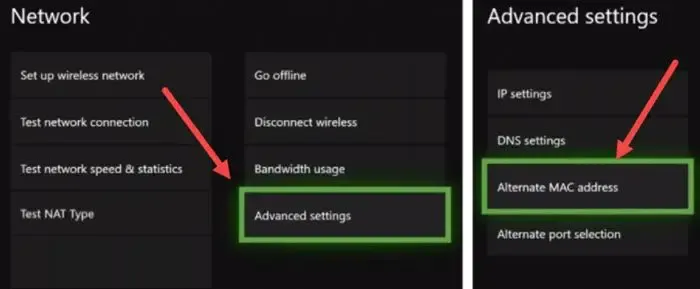
- Otwórz Ustawienia .
- Przejdź do „ Sieć > Ustawienia zaawansowane > Alternatywny adres MAC ”.
- Kliknij Wyczyść .
Po wyczyszczeniu alternatywnego adresu MAC uruchom ponownie konsolę Xbox One. Teraz sprawdź, czy konsola łączy się z Internetem za pomocą kabla Ethernet, czy nie.
5] Sprawdź swój typ NAT
NAT oznacza translację adresów sieciowych. Jeśli jest zamknięty, wystąpią problemy z połączeniem na konsoli. Ponadto nie będziesz mógł grać w trybie wieloosobowym na swojej konsoli. Sprawdź swój typ NAT . Aby sprawdzić stan swojego typu NAT, wykonaj następujące instrukcje:
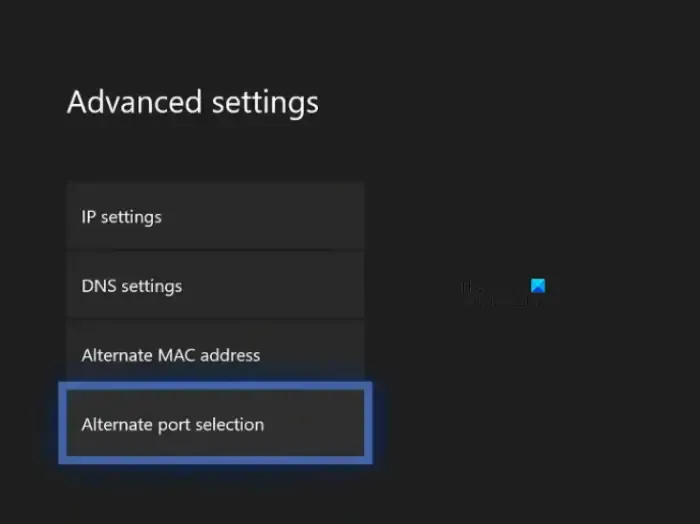
- Otwórz przewodnik Xbox.
- Przejdź do „ Profil i system > Ustawienia > Ogólne > Ustawienia sieciowe ”.
- Zobaczysz stan swojego typu NAT w sekcji Bieżący stan sieci po prawej stronie.
- Jeśli stan typu NAT to Zamknięty lub Umiarkowany, wróć do strony Ustawienia sieci , a następnie wybierz Ustawienia zaawansowane .
- Teraz wybierz Alternatywny wybór portu . Jeśli jest ustawiony na Automatyczny , zmień go na Ręczny .
- Kliknij listę rozwijaną Wybierz port , a następnie wybierz inny port z listy.
- Teraz sprawdź stan typu NAT. Jeśli nie jest otwarty, powtórz powyższe kroki ponownie i wybierz inny port.
6] Zresetuj konsolę Xbox One
Jeśli problem nadal występuje, zresetuj konsolę Xbox One. To z pewnością rozwiąże Twój problem. Czynności, które należy wykonać, aby zresetować konsolę Xbox One, przedstawiono poniżej:
- Naciśnij przycisk Xbox, aby otworzyć przewodnik.
- Teraz przejdź do „ Profil i system> Ustawienia> System> Informacje o konsoli ”.
- Wybierz Resetuj konsolę .
- Teraz wybierz opcję Resetuj i zachowaj moje gry i aplikacje .
Powyższe kroki spowodują zresetowanie konsoli Xbox One bez usuwania danych gry.
7] Zanieś konsolę Xbox do naprawy
Jeśli mimo wypróbowania powyższych rozwiązań konsola Xbox One nie łączy się z Internetem za pomocą kabla Ethernet, port Ethernet w konsoli może być uszkodzony. Sugerujemy oddanie konsoli do naprawy.
Dlaczego mój Ethernet nie działa, ale Wi-Fi tak?
Jeśli połączenie Ethernet nie działa na komputerze, ale Wi-Fi działa, problem może dotyczyć kabla Ethernet. Kabel Ethernet może być uszkodzony. Możesz to sprawdzić, podłączając inny komputer do Internetu za pomocą tego samego kabla Ethernet. Inną przyczyną jest wyłączona karta Ethernet. Sprawdź to w Panelu sterowania.



Dodaj komentarz